对于一个站长来说,网站数据的重要性不言而喻,但网站数据丢失的事件时有发生,因此,养成良好的定期备份习惯非常重要。不过,手动备份网站数据比较麻烦,而且容易因疏忽而忘记及时备份。
老薛主机新上线的 JetBackup 备份系统,备份机制更加安全可靠,同时支持用户自助恢复数据,非常实用有效。我们下面就一起来练习一下 JetBackup 的使用方法。
一、进入备份系统
首先登录 cPanel 面板,找到“文件”模块下的 JetBackup 选项,打开后显示如下图功能界面。
二、全备份账户及下载
点击 JetBackup 中的 全备份 选项,选择自己需要下载的备份时间,一般会有两个备份,一个是每日备份,一个是每月备份,每月备份是每个月的1号,点击备份后面的 生成下载连接,然后点击 添加到下载队列,这时候等待系统自动处理就可以,下载链接生成后,点击 下载 就可以下载到自己的电脑。
在 JetBackup 备份系统首页,有一个队列的选项,在这里可以查看任务的执行进度,如果状态显示为 等待中,说明系统正在处理,需要耐心等待,这时候还无法下载备份,下载链接生成后,状态显示为 已完成,就可以下载了。
注意事项:
1. 全备份不支持客户直接恢复,只可以下载到自己的电脑;
2. 同一时间只能存在一个下载链接,如果想生成新的下载链接,需要点击 删除下载 将旧的下载链接删除;
3. 生成的下载链接系统会在1天后自动删除,请及时下载,有需要可以重新生成;
4. 这里直接下载的是过去的备份(每日和每月备份),如果你需要下载实时备份的数据,请登录 cPanel 面板 - 备份,生成并下载一个完整备份,或者创建账户快照(查看本文 第四部分)。
三、恢复备份
JetBackup 备份系统支持对文件、定时任务、DNS 设置、数据库、邮件进行单独恢复,我们以最常用的文件恢复为例,演示一下具体的操作步骤。
在 JetBackup 备份系统中选择 文件备份,选择自己需要恢复的备份时间,点击备份后面的 文件管理,勾选自己想要恢复的文件,点击 恢复已选中,点击 添加到恢复队列,添加成功后,右边会提示 恢复进行中。注意这个提示不会自动刷新,恢复进度需要到 JetBackup 的 队列 中查看,状态显示为 已完成,就表示已经恢复成功。
四、创建账户快照
有些时候,我们需要对网站进行一些修改(比如修改文件代码,或者数据库),在做这些操作之前,为了保险起见,我们通常需要对文件或数据库进行备份,这时候 快照 功能就显得非常有用了,在修改前生成一个账户快照,如果修改后遇到任何问题,就可以直接恢复快照。
在 JetBackup 备份系统中点击 快照,点击 创建新快照,同样的,可以在 队列 中查看快照的生成进度,状态显示为 已完成,说明快照已经生成完成。
在备份列表中可以看到系统的自动备份和自己创建的快照,其中位置部分,如果是 Remote,就是自动备份,如果是 Snapshots,就是自己创建的快照。
注意事项:
1. 不能直接恢复整个快照,只能单独恢复;
2.一个账号只支持创建一个快照,快照会在2天后自动删除,如果你需要,注意下载到自己的电脑备份;
3. 磁盘空间使用总量超过 5GB 的账户目前暂时无法创建快照,如需创建,请提交工单到售后服务部门处理;
4. 重置主机后,自动备份会被保留(更换服务器除外),但创建的快照会被删除,如果需要重置主机,注意将快照下载到自己电脑备份。
五、设置选项
目前 JetBackup 中的 设置 选项只有一个 邮箱地址,输入自己的邮箱并保存即可。这样,系统生成下载链接,恢复备份,生成快照等操作完成后,会通过邮件通知你。

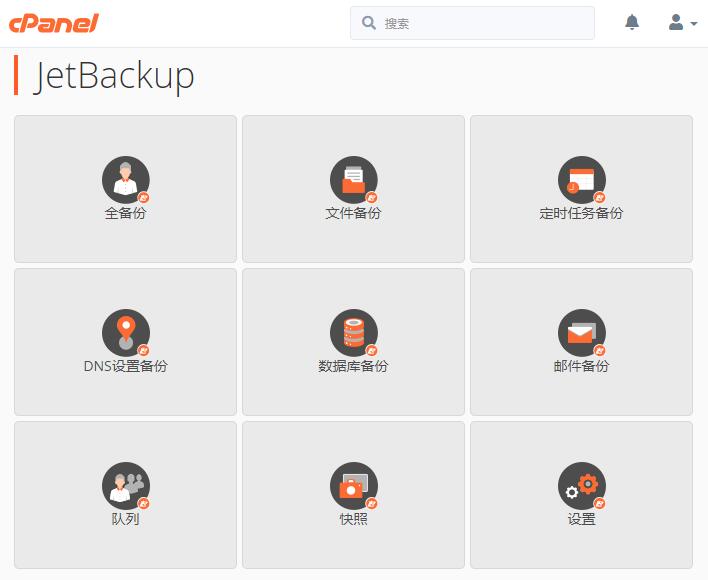
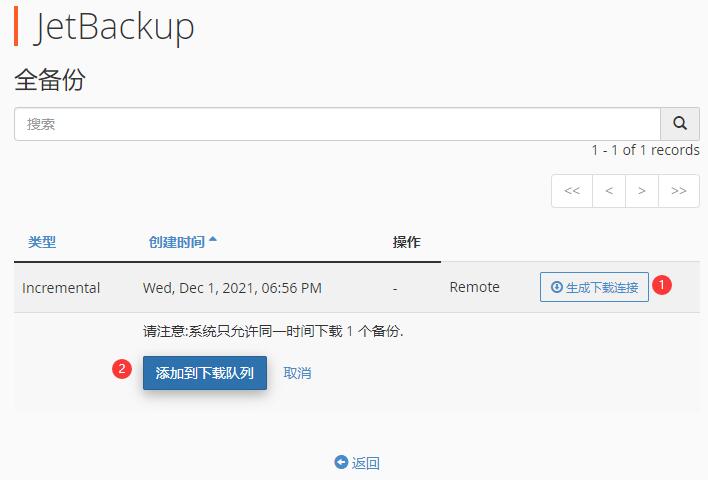
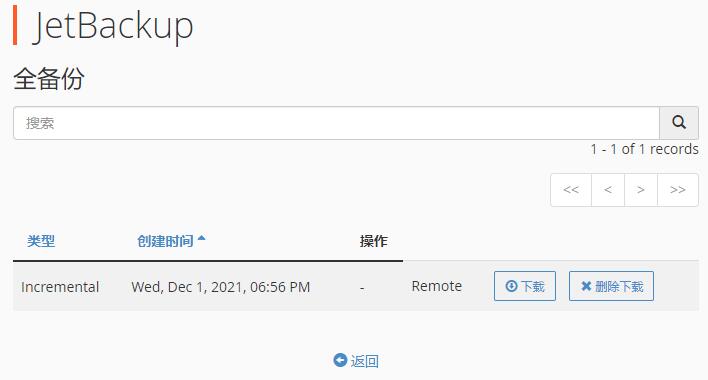
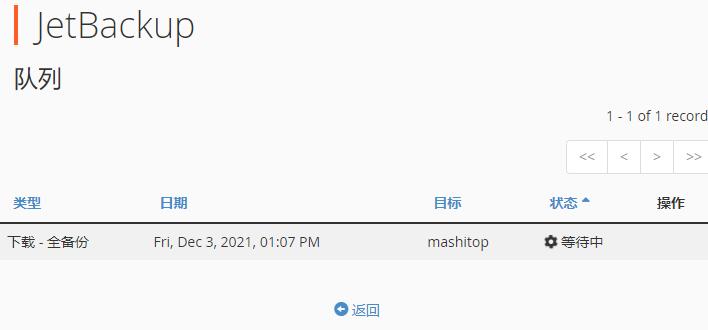
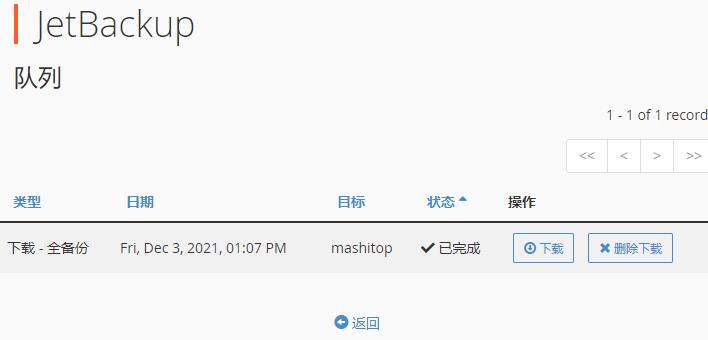
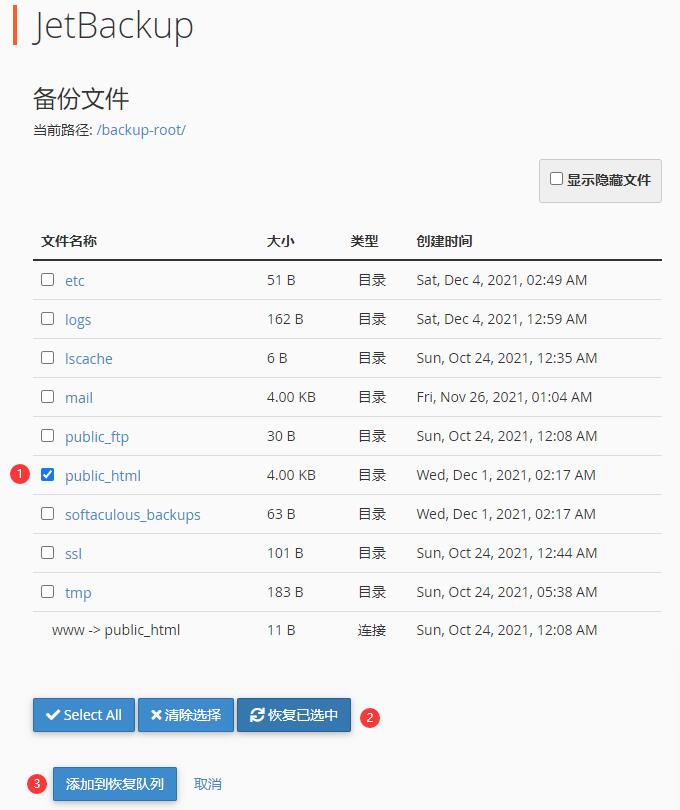




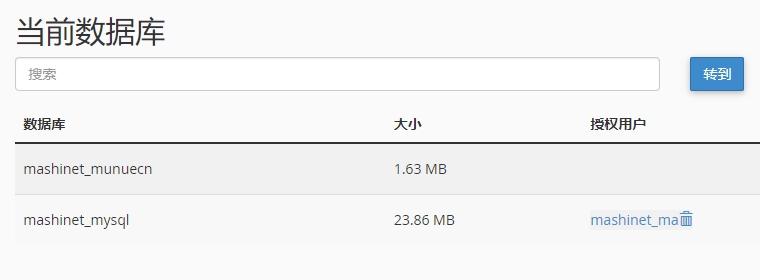




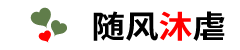

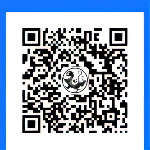
暂无评论